Tarde o temprano, todo usuario de dispositivos Android desea una forma segura y gratuita de controlarlos desde el escritorio de Windows. Muchas aplicaciones prometen dicha función, pero la ocultan detrás de un perfil premium, instalan bloatware en el móvil, o sufren otras restricciones. Scrcpy rompe con todo eso al ofrecer una plataforma open source para controlar tu dispositivo Android sin instalar nada en él, sin realizar hacks, y sin pagar un centavo.
Muchos fabricantes de dispositivos Android han integrado en sus productos recursos propietarios para conectarlos fácilmente al escritorio de Windows, o por qué no, transformarlos en ordenadores. El problema de fondo es que Android aún nos debe una solución oficial y universal para esto, un verdadero control remoto que habilite el acceso total al móvil o la tablet, sin restricciones ni compromisos. Conociendo a Google, eso tal vez no exista nunca como lo esperamos (Android se siente cada vez más bloqueado), pero el mundo open source tiene algo bastante cercano en la forma de Scrcpy.
Controla a tu dispositivo Android con Scrcpy
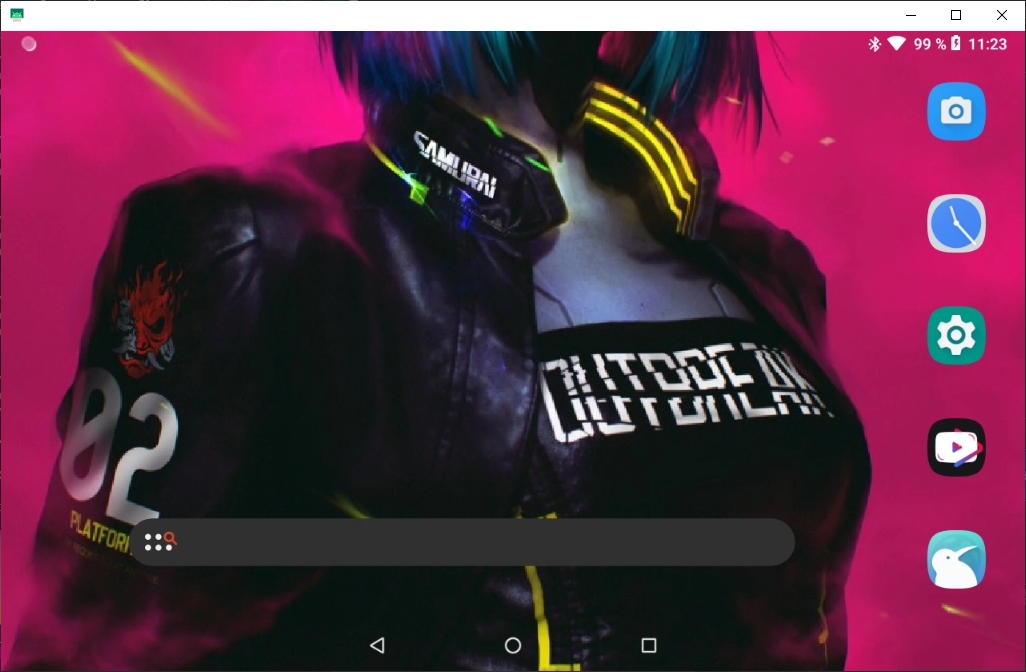
- La manera más sencilla de iniciar la conexión entre Scrcpy, el dispositivo Android y Windows es usando un cable USB. De hecho, este enlace físico será necesario para activar el proceso aún si decides seguir la ruta inalámbrica después.
- También es obligatorio activar el modo de depuración por USB. Eso a su vez requiere habilitar el menú de desarrollo/programación en el dispositivo. Los pasos exactos pueden cambiar entre dispositivos y versiones de Android, pero un poco de Google-fu será más que suficiente.
- Descarga la última versión de Scrcpy, y vuelca su contenido en una carpeta temporal. En el interior encontrarás un acceso directo llamado «Open a Terminal Here». Haz doble clic sobre ese acceso, y se abrirá una consola de Windows.
- Conecta el dispositivo Android con el cable USB al ordenador, y autoriza la solicitud de depuración. Acto seguido, ejecuta el comando scrcpy en la consola. Si todo sale bien, el módulo adb que acompaña al programa detectará el dispositivo, y su pantalla se abrirá en una nueva ventana.
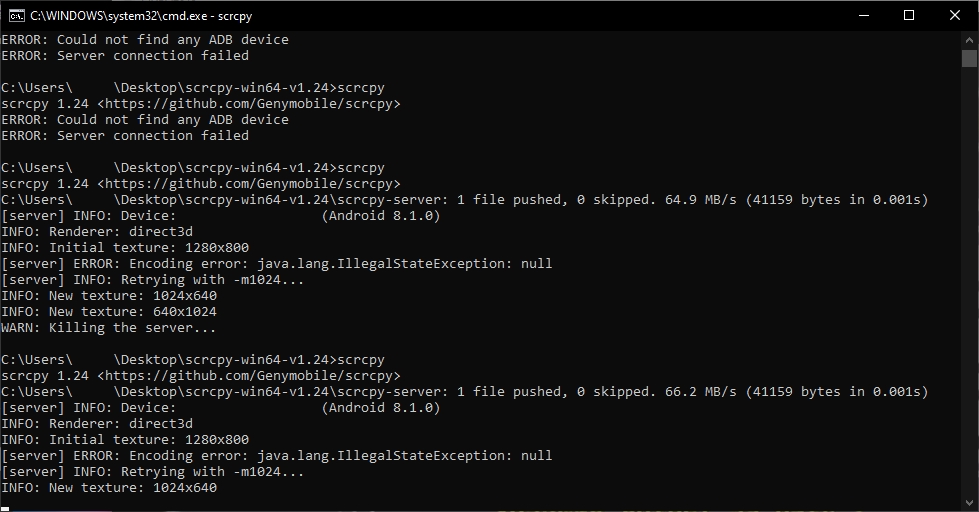
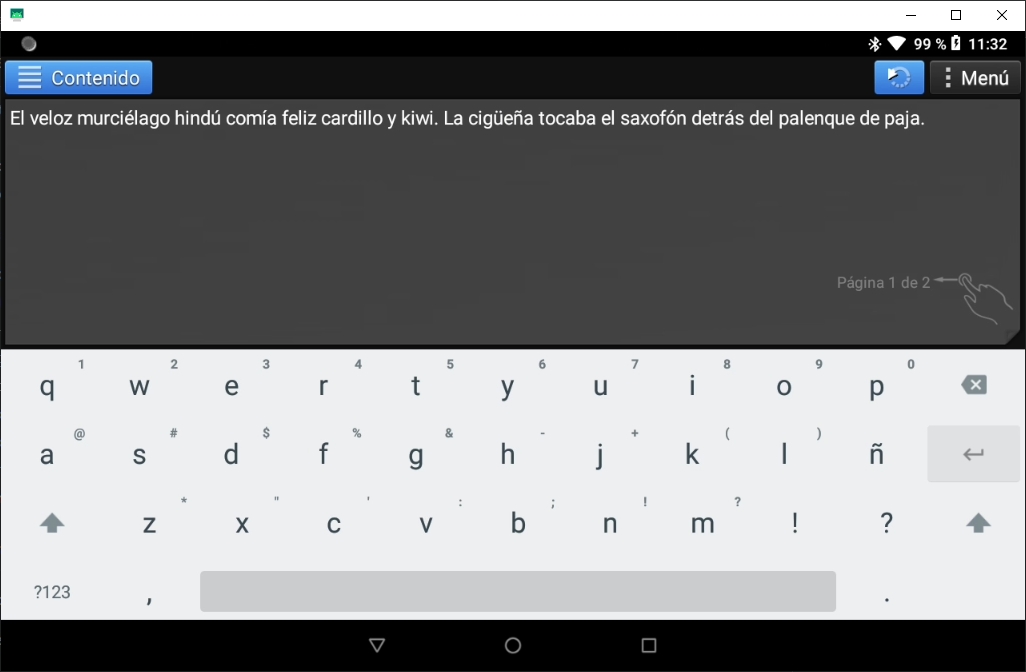
¡Eso es todo! El resto de los comandos avanzados y las instrucciones para la conexión inalámbrica se encuentran disponibles en el perfil de GitHub con una traducción al español muy buena. En lo personal, prefiero el enlace USB para garantizar una latencia mínima (que oscila entre los 35 y 70 milisegundos) y reducir la pérdida de calidad/velocidad… que por supuesto sucede de todos modos.

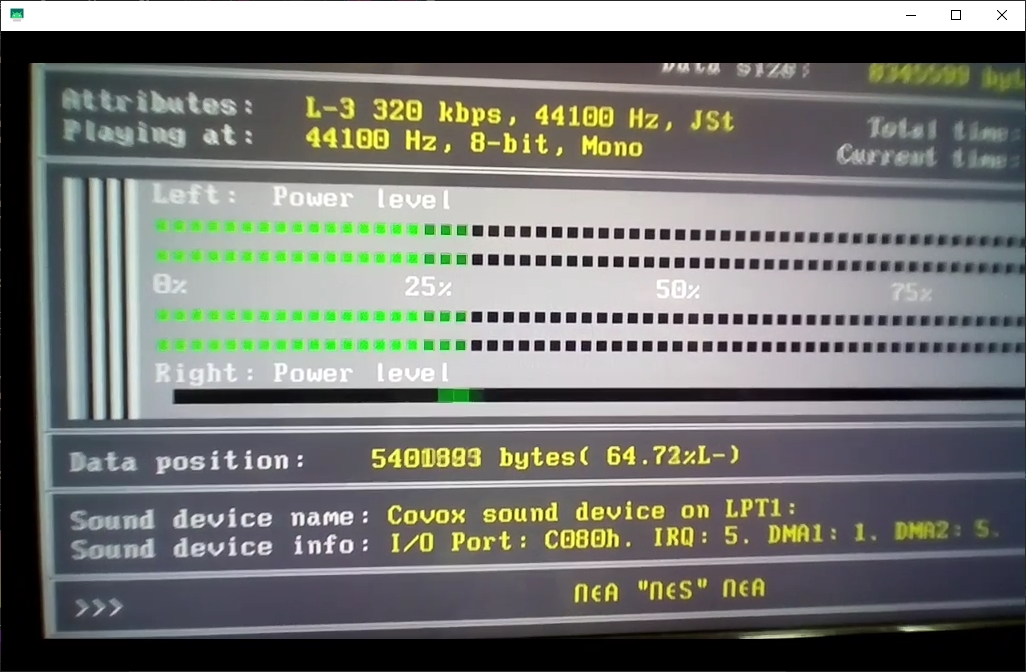
Scrcpy soporta el uso de ratón y teclado, la instalación de APKs vía Drag and Drop, Android-como-Webcam (sólo Linux), rotación y grabación de pantalla, y reproducción de vídeo en el dispositivo, pero no hay audio (requiere el módulo paralelo sndcpy y Android 10 como mínimo). Scrcpy necesita trabajar en una interfaz gráfica porque su edición actual está lejos de ser intuitiva, pero funcionó muy bien en nuestras pruebas y definitivamente lo recomendamos.
Sitio oficial y descarga: Haz clic aquí



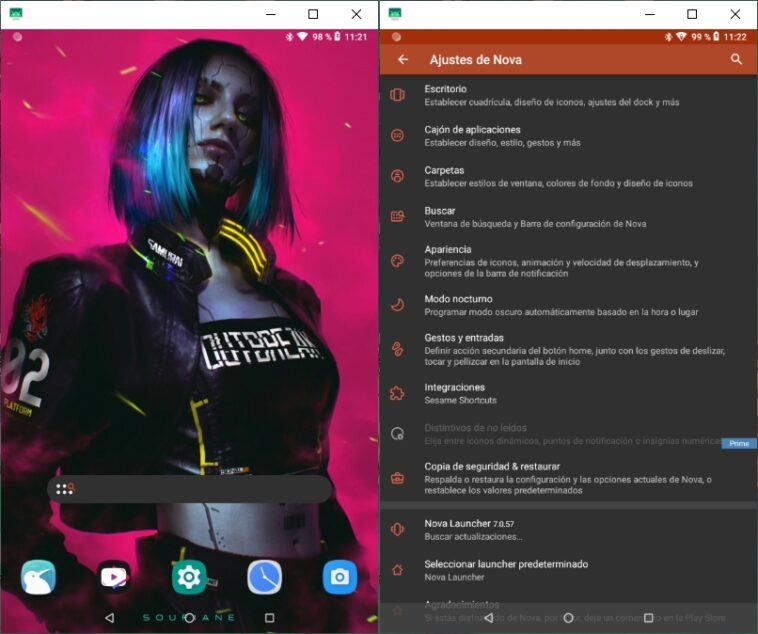
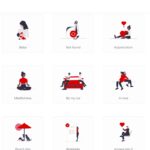
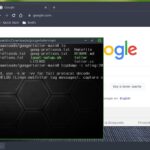
Cosas que terribles de la programación:
Que no exista una solución a un problema, tener que programarlo yo mismo a falta de una opción decente y que automáticamente al terminarlo alguien mas suba a GitHub una version mejor y mas funcional.
https://i.imgur.com/ZzbzBzI.png
Ay no
Me gustaría controlar una tvbox de mi hermano (vive en otra ciudad) desde mi pc o teléfono ¿Con esto se podría?
NO y SI.
No, no podes. debes abrir los puertos en el teléfono no lo vs a a lograr remotamente y sin acceso al teléfono (o de alguna forma remota e ilegal jaja) Además esto función en la misma red así que son muchos contras.
Pero técnicamente SI. Técnicamente podes crear una red virtual entre la tuya y la de el o tu pc y su teléfono con lo cual si es técnicamente posible.
Hace unos 20 años usaba un server ftp como troyano y creando un red virtual podia conectarlo con cualquier otra PC. Como era un software conocido ningún antivirus lo detectaba y la red virtual atravesada cualquier firewall además de crear un red protegida donde nadie sabe que esta pasando.
Me voy tengo un vertedero animado que ver =)